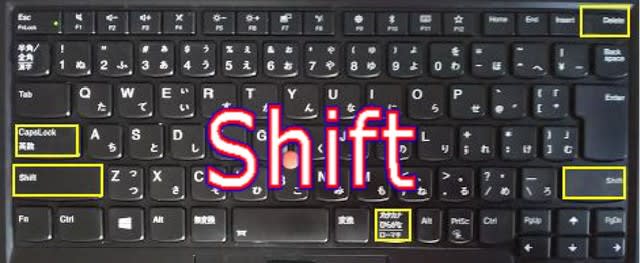
いつもお勉強に来ていただきありがとうございます。
[shift]キーに関しては、今回が3回目になります。どれも覚えやすいものです。
① [Shift]キー + [Delete]
ファイルやフォルダを削除する際、近い将来絶対復元する可能性がないと確信する場合、ゴミ箱に入れることなく直接削除できます。そのような場合、[Shift]キー & [Delete]を実行しますが、ついでに [Y] まで3つをセットにして覚えておきましょう。[Shift]キー & [Delete] → [Y] が考えずに使えるようにしましょう。
② [Shift] + [Enter]
ディレクトリに関係なくあるフォルダが選択された状態で[Shift] + [Enter]を実行すると、エクスプローラーでそのフォルダを開くことができます。マウスの右クリックより速く、ダブルクリックで開くのと同じ速さです。
また、Word で使用すると、強制改行をさせることができることは既に学びました。
③ [Shift] + [CapsLock]
キーボードが使えている方には、[Shift] & [CapsLock]の説明は不要ですね。そうです。英文字入力時の大文字・小文字の切り替えに使用します。
➃ [Shift] + [カタカナ・ひらがな/ローマ字]切替えキー
あまり使うことはないと思いますが、覚えておくと役立つこともあると思います。
入力モード(ローマ字入力、かな入力)にかかわらず、ひらがな入力画面でカタカナ入力モード切り替えることができます。また、一旦切り替えた後、[カタカナ・ひらがな/ローマ字]切替えキーでひらがなに戻せます。
そのほかにも[Shift] キーはファイルやフォルダの移動にも使用しますが、長くなるので次回に・・・。
ファイルやフォルダを削除する際、近い将来絶対復元する可能性がないと確信する場合、ゴミ箱に入れることなく直接削除できます。そのような場合、[Shift]キー & [Delete]を実行しますが、ついでに [Y] まで3つをセットにして覚えておきましょう。[Shift]キー & [Delete] → [Y] が考えずに使えるようにしましょう。
② [Shift] + [Enter]
ディレクトリに関係なくあるフォルダが選択された状態で[Shift] + [Enter]を実行すると、エクスプローラーでそのフォルダを開くことができます。マウスの右クリックより速く、ダブルクリックで開くのと同じ速さです。
また、Word で使用すると、強制改行をさせることができることは既に学びました。
③ [Shift] + [CapsLock]
キーボードが使えている方には、[Shift] & [CapsLock]の説明は不要ですね。そうです。英文字入力時の大文字・小文字の切り替えに使用します。
➃ [Shift] + [カタカナ・ひらがな/ローマ字]切替えキー
あまり使うことはないと思いますが、覚えておくと役立つこともあると思います。
入力モード(ローマ字入力、かな入力)にかかわらず、ひらがな入力画面でカタカナ入力モード切り替えることができます。また、一旦切り替えた後、[カタカナ・ひらがな/ローマ字]切替えキーでひらがなに戻せます。
そのほかにも[Shift] キーはファイルやフォルダの移動にも使用しますが、長くなるので次回に・・・。
本日もご来訪いただきありがとうございました。


















※コメント投稿者のブログIDはブログ作成者のみに通知されます